Dimmen van de lichten op de PlayStation DualShock 4-controller

De lichtbalk van de DualShock 4 is iets netjes. Het werkt met veel games om na te bootsen wat er op het scherm gebeurt - in The Last of Us verandert het bijvoorbeeld van kleur terwijl je gezondheid achteruitgaat en wordt het rood als je sterft. Het is een klein ding, maar het is cool. Het nadeel is dat het ook een batterijzwijn is, waardoor de controller veel sneller sterft dan de meesten van ons zouden willen. Gelukkig kun je het dimmen.
GERELATEERD: Een muis en toetsenbord aansluiten op je PlayStation 4
Ga om te beginnen naar het instellingenmenu van je PlayStation. Dit wordt aangegeven door het kleine kofferpictogram.

Scrol in het hoofdscherm Instellingen omlaag tot je 'Apparaten' ziet en ga daar naartoe.
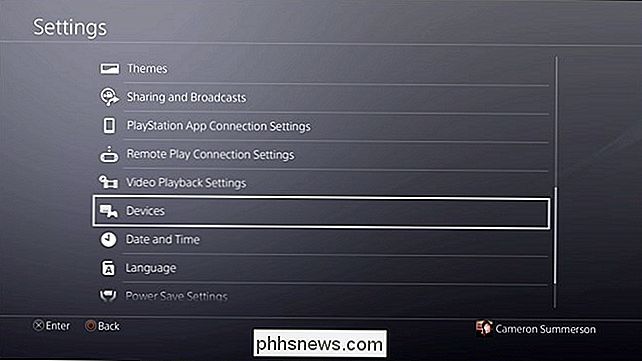
Kies vervolgens 'Controllers'.
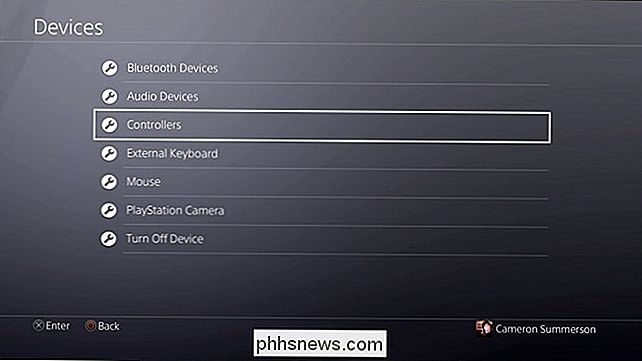
De laatste optie in dit menu is "Helderheid van DUALSHOCK 4 lichtbalk." Dat is waar u naar op zoek bent.
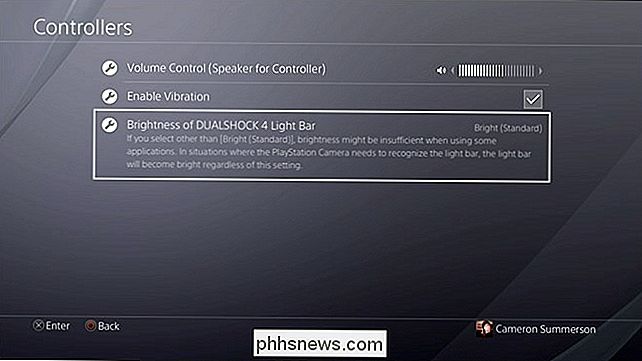
Standaard is dit ingesteld op Helder, maar er zijn nog twee andere opties beschikbaar: Gemiddeld en Dimmen.
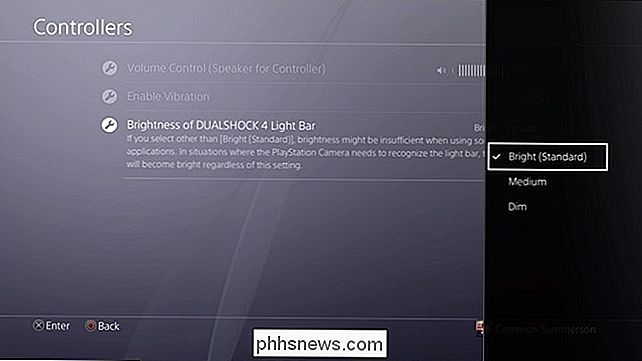
Het meeste uit uw batterij halen , selecteer "Dim", waardoor het helderheidsniveau behoorlijk zal dalen, maar het verwijdert niet echt alle functionaliteit. Als je van de standaardhelderheid houdt en gewoon wat meer leven wilt knijpen voordat je de controller op de oplader moet gooien, geef je Medium dan een go-it's goede balans tussen helderheid en batterijlevensduur.
Om je selectie te bevestigen , tik gewoon op X.
Dat is echt alles wat er is. Dit is van toepassing op de momenteel verbonden controller, maar deze is ook profielspecifiek. Dus als je de controller wilt dimmen, maar iemand anders die je PS4 deelt, altijd alle helderheid wil hebben, zullen er geen problemen zijn.

Android-verkeersmeldingen uitschakelen
Google denkt vaak dat u wilt weten wat verkeer in de buurt is, dus stuurt het u een melding. Hoewel soms nuttig, kan dit ook vervelend zijn, vooral als je nergens heen gaat. Hier leest u hoe u verkeersmeldingen op Android volledig kunt uitschakelen. Het is vaak onduidelijk waar deze meldingen vandaan komen: is het Google Now?

Hoe Ember Media Manager te gebruiken om uw mediacollectie te organiseren
Een mediacentrum is lang niet zo leuk als al uw media verkeerd gelabeld slecht georganiseerd zijn. Lees verder om te leren hoe u Ember Media Manager kunt gebruiken om uw media in vorm te krijgen en uw verzameling te laten schitteren. Waarom heb ik een mediabeheer nodig? Misschien heeft u nog nooit gehoord van een mediabeheerder of heeft u je hebt het afgeschreven als iets voor die obsessieve types om mee te sleutelen.



